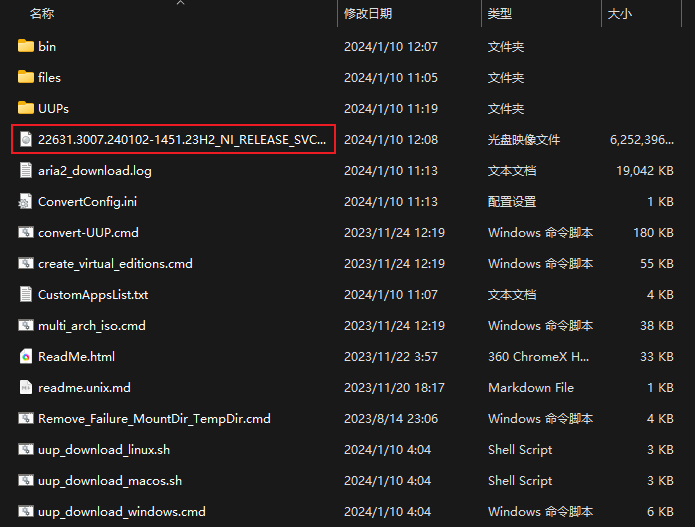提示
为保证系统干净,没有其他污染,尽可能下载官方纯净版 ISO / ESD 镜像,这里推荐三种官方原版镜像获取途径,更多镜像下载方式请参考:Windows 原版镜像下载 ,请根据情况自行选择,防止镜像文件被篡改,下载完成后务必对文件进行 MD5 和 SHA1 校验比对。
镜像获取方式
① itellyou (我告诉你)
访问地址: https://next.itellyou.cn
非微软官方,国内一个原版信息收录站点,07 年至今一直秉持着提供原版软件获取方法的初衷,是比较可靠的原版镜像资源获取途径。同时站点下载页面也提供了对应的文件校验信息,方便我们校验镜像文件是否被篡改。
提示
此方式仅提供官方 ED2K 和 BT 链接,不支持直链下载,需要借助额外下载工具。
② Windows 更新助手
微软官方提供的系统升级工具。
- 支持系统在线升级至最新版本。
- 支持创建系统安装介质到
USB。 - 支持下载系统镜像
ISO文件。 - 仅支持最新版本系统镜像下载。注意
提示
更新助手下载的镜像文件为有更高压缩率的 ESD 格式,缺点是仅可下载最新版本系统镜像。
③ UUP dump 推荐
UUP dump 是一个基于微软 2016 年发布的统一升级平台 ( Unified Update Platform ) 实现的系统镜像下载平台,可以根据用户选择的系统版本、语言、下载方式、转换选择等,来生成对应的命令脚本压缩包,通过运行对应平台脚本一键下载 UUP 集,并使用内置脚本自动转换成 ISO / ESD 文件。
- 支持系统版本关键字及内部
build版本号搜索。 - 采用
Aria2下载器,支持多线程。 - 支持按需选择
Windows Apps及系统更新是否构建到系统镜像。 - 仅支持
Windows 8.1、Windows10、Windows11正式版及预览版系统镜像下载。 - 脚本支持
Windows、Linux、macOS等平台运行。
获取镜像更新
以 UUP dump 方式为例,来下载最新的 Windows 11 正式版系统镜像。
UUP dump 官网说明
访问官网地址 https://uupdump.net,或国内镜像:https://www.uupdump.cn,会看到如下页面:
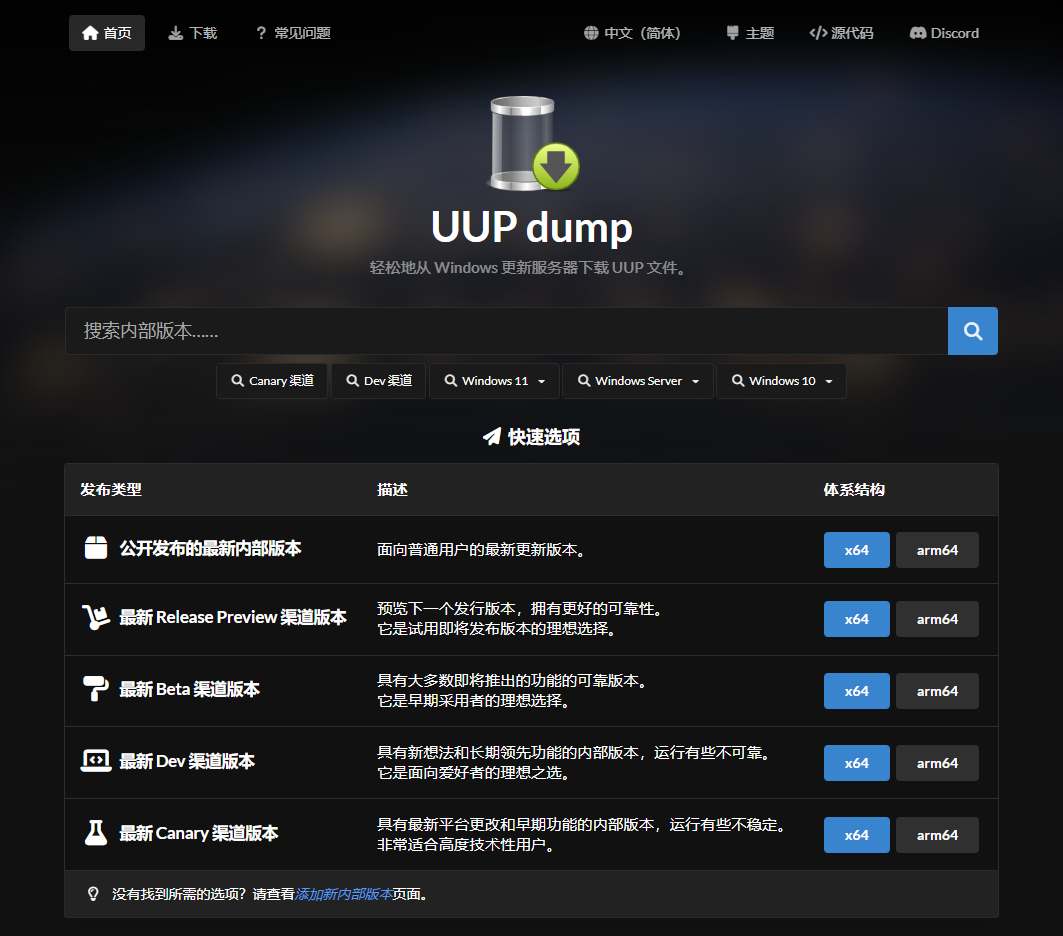
快速选项说明
- 发布类型
- 公开发布的最新内部版本 即
正式版系统。 - 想尝鲜未公开发布系统功能可以选择如下渠道版本,但不推荐作为主力系统使用,按照顺序排名越靠后,系统稳定性越差。
- 最新
Release Preview渠道版本 - 最新
Beta渠道版本 - 最新
Dev渠道版本 - 最新
Canary渠道版本
- 最新
- 公开发布的最新内部版本 即
- 体系结构
x64- 近代主流Intel/AMD系列处理器均采用此架构。arm64- 大部分主流手机处理器及Apple M 系列均采用ARM架构。
获取最新版本
以 正式版本 x64 架构为例,点击 公开发布的最新内部版本 右侧的 x64 体系结构按钮。
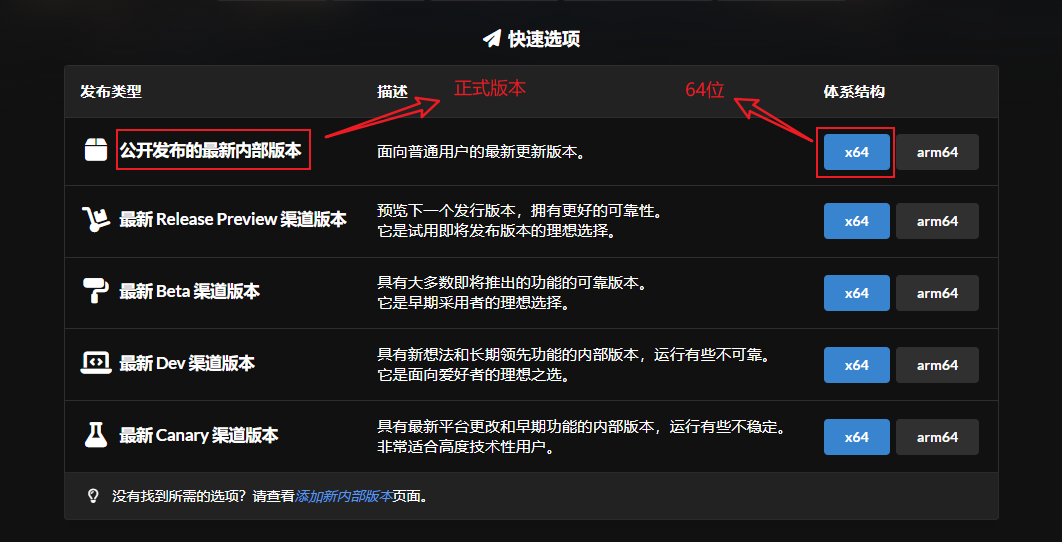
跳转到如下列表,点击更新版本链接,然后进行下一步 创建下载包 。
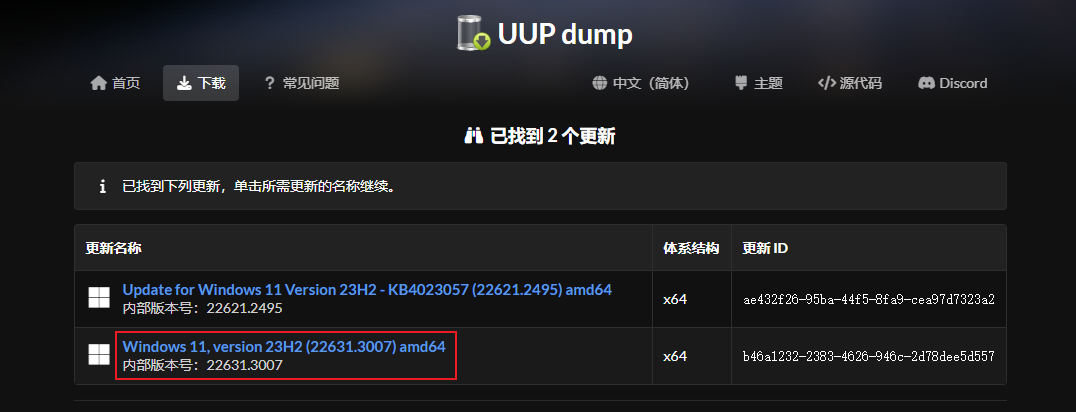
版本号检索
提示
下载最新版本可 跳过此步骤,若指定版本下载,可以根据内部构建版本号进行检索。
内部版本号请参考:Windows 11 版本信息、Windows 10 发布信息 。
以 Windows 11 23H2 为例,目前最新内部版本为 22631.3007

根据内部版本号 22631.3007 搜索
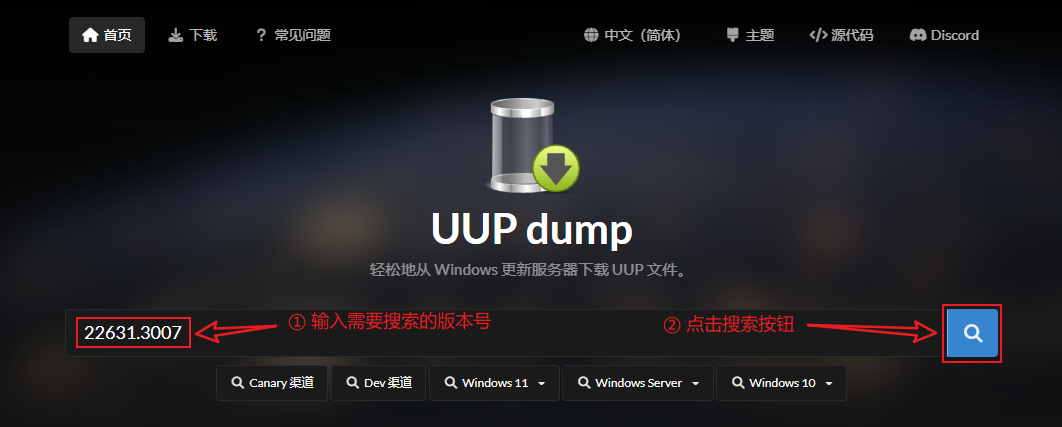
出现如下列表,点击对应更新版本链接,然后进行下一步 下载脚本 ,注意体系结构是否正确。
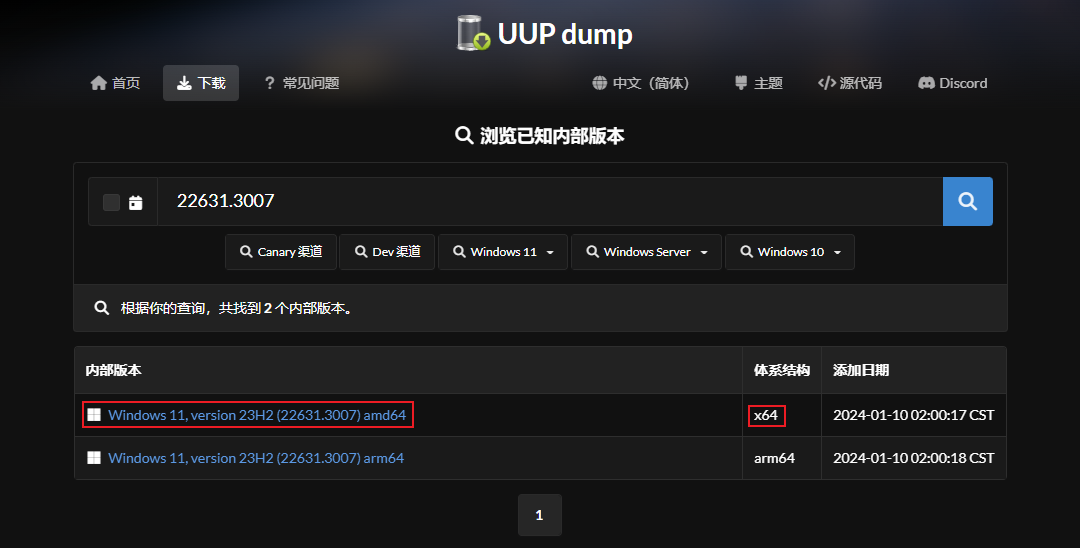
创建下载包
选择语言
语言默认为 中文(简体),可按需选择,然后点击下一步。
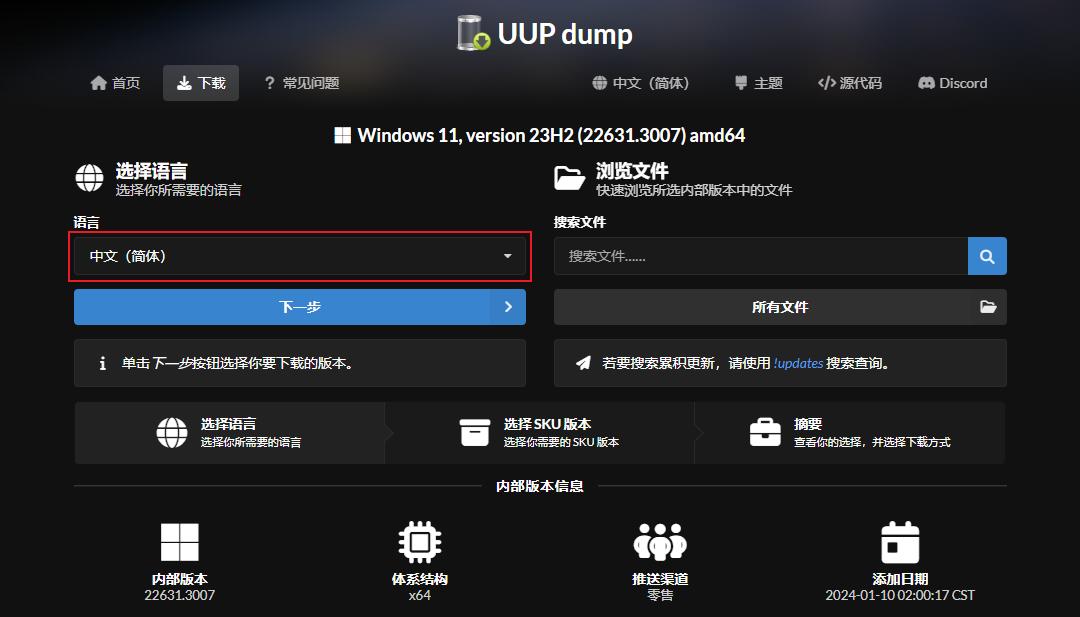
选择 SKU 版本
可参考对照表,这里以家庭版、专业版下载为例,勾选如下 SKU 版本,然后点击下一步。
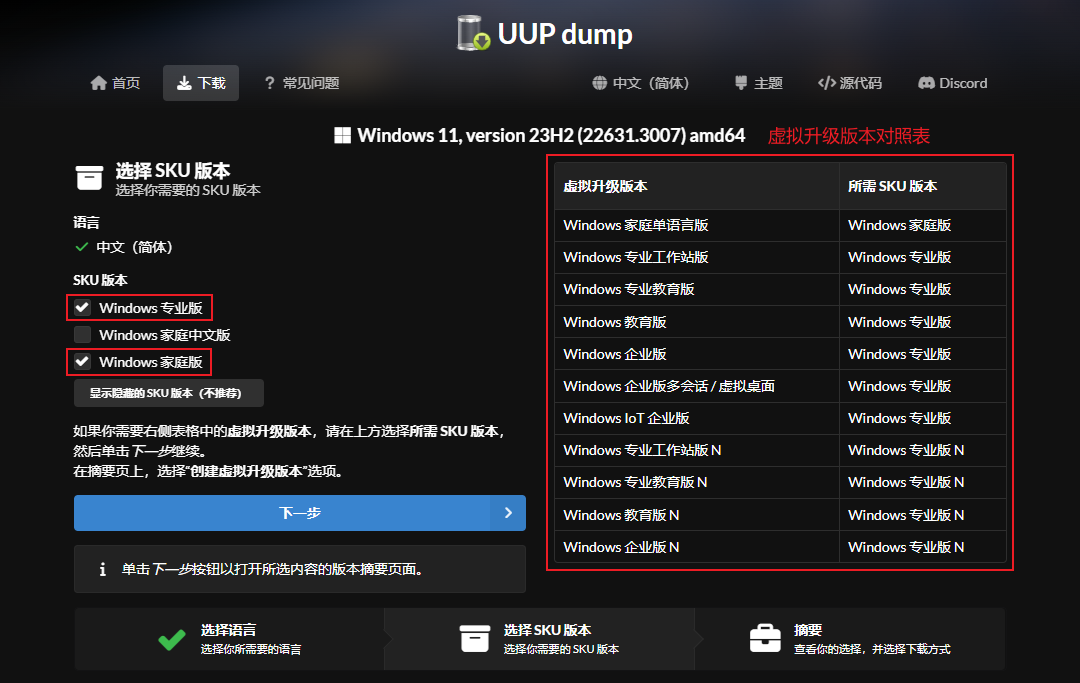
选择下载及转换选项
可参考如下说明,根据需求自行选择,然后点击创建下载包。
转换选项说明:
- 包括更新:勾选此项,脚本会检测累计更新,并在构建时集成至系统。
- 运行组件清理:勾选此项,构建时会增量压缩并删除被取代的组件。
- 集成
.NET Freamework 3.5:勾选此项,脚本会集成.NET 3.5功能至系统。 - 使用固实压缩(ESD):勾选此项,构建镜像时会将
install.wim转为install.esd,以减少镜像体积,但构建时间比较久且会消耗大量的CPU、内存资源。
也可以在下载脚本后,通过 ConvertConfig.ini 文件进行修改,具体可参考 uupdump 配置说明
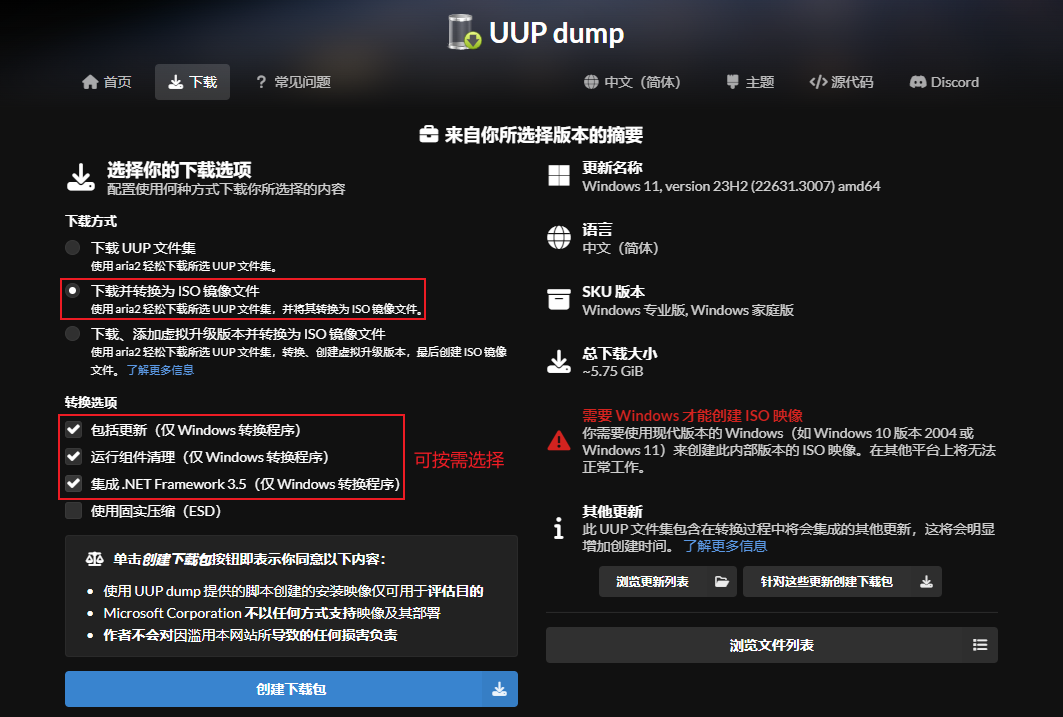
解压脚本
压缩包下载完成后,解压到磁盘,最终文件结构如下:
注意
解压路径不能包含空格,否则脚本无法顺利执行 !!!
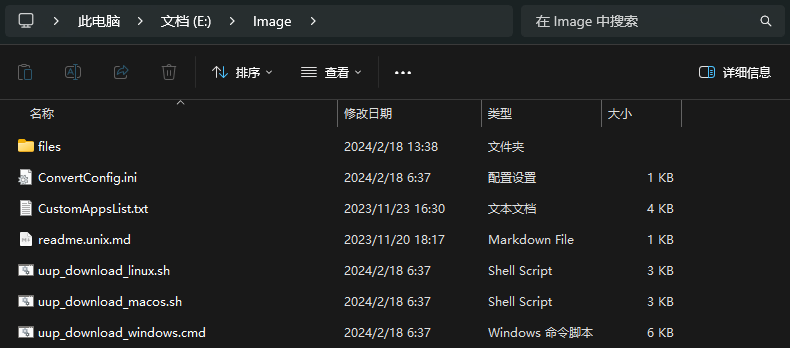
下载镜像
转换配置调整
若要对 ConvertConfig.ini 文件进行修改,可参考 uupdump 配置说明,一般保持默认即可。
根据系统运行对应脚本,以 Windows 系统为例,鼠标右键 uup_download_windows.cmd, 选择 以管理员身份运行 ,会打开如下窗口,耐心等待执行完成。
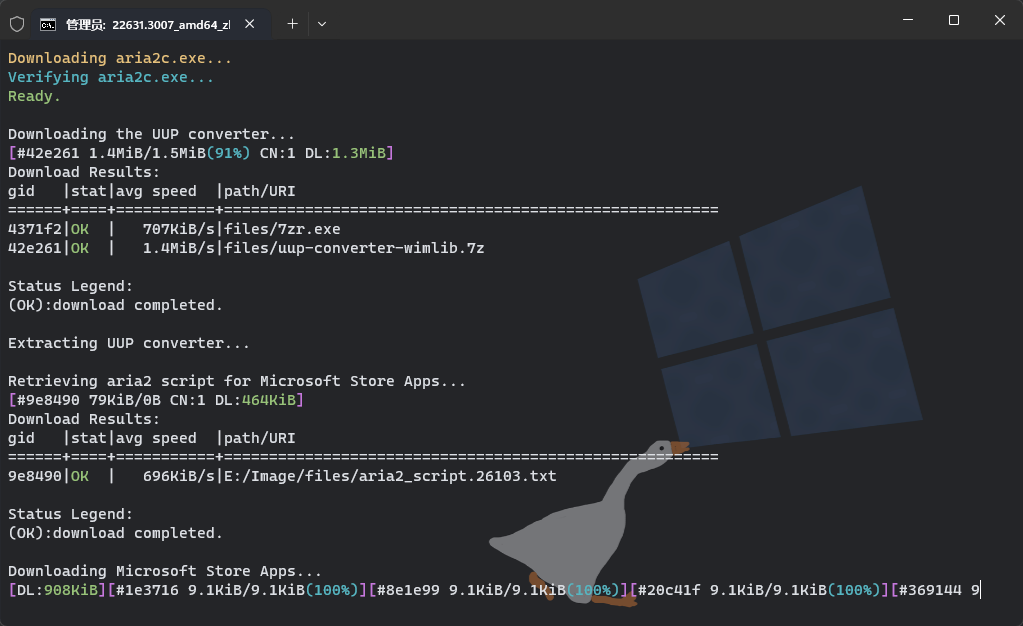
脚本命令执行完成页面如下,按 0 或 q 退出命令窗口即可。
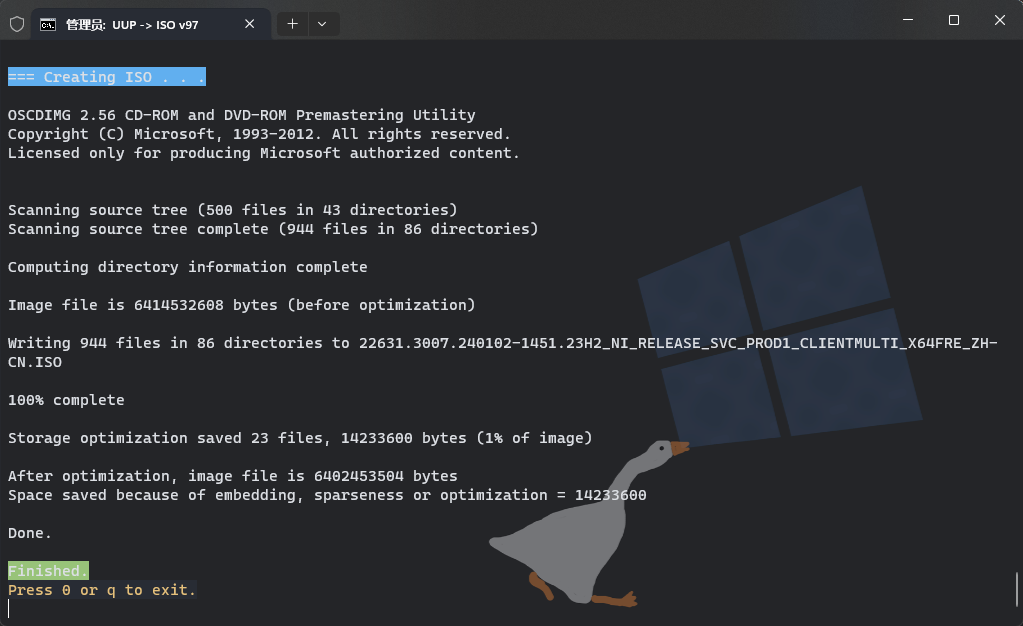
此时在脚本目录下会生成如下镜像文件,至此纯净版系统镜像就下载完成了。